Tinkinkite pelės žymeklio judėjimą ir elgesį naudodami „WinMouse“
- Kategorija: Programinė Įranga
Kiek kasdien pasikliaujate pele? Jei esate panašus į mane, atsakymo turbūt yra daug.

Atsižvelkite į viską, ką darote su pele, pradedant programų atidarymu, ekrano vaizdų darymu, jų redagavimu, žymeklio padėtimi įvedant. Yra vienas ypatingas dalykas, kuriam mes visi naudojame, tačiau dažnai to nepastebime - tai pelės perkėlimas iš ekrano apačios į viršų.
„WinMouse“ yra nemokama priemonė, kuri gali padėti pagerinti jūsų pelės efektyvumą, perkeliant žymeklį iš vieno ekrano krašto į kitą, kai to norite. Programos sąsajoje yra šeši skirtukai: „ScreenWrap“, „Pointer Options“, „Wheel“, „Buttons“ ir „Stats“. Pažiūrėkime, kam jie skirti.
„ScreenWrap“
Tai yra pagrindinė „WinMouse“ funkcija. Kai žymeklį perkeliate į ekrano kraštą, jis pasirodys priešingame krašte. Tai gali sutaupyti šiek tiek laiko ir pastangų. „ScreenWrap“ veikia konkrečiuose ekrano taškuose, kurie vadinami aktyviosiomis zonomis. Yra du šios funkcijos režimai: tiesus „ScreenWrap“, kuris veikia horizontaliai / vertikaliai, t. Y. Pagal standartinį X ašies ir Y ašies modelį. Jei žymeklį perkeliate į ekrano viršuje esantį kraštą, jis pasirodys priešingoje pusėje apačioje. Jis pasirodo priešingame krašte, kai perkeliate jį į vieną pusę.
Kitas yra įstrižainės „ScreenWrap“. Tai veikia tik tada, kai paspaudžiamas valdymo klavišas, ir yra gana panašus į tiesioginį režimą, išskyrus atvejus, kai perkeliate žymeklį į ekrano dalį, jis pasirodys įstrižai priešingoje vietoje (panašiai kaip kampas į kampą). .
Bet tai nėra tobula. Naudodamiesi vertikaliomis slinkties juostomis, galite šiek tiek sulėtinti greitį, nes, jei žymeklį perkeliate į kraštą, jis pasirodys kitoje ekrano pusėje. Tas pats pasakytina apie pavadinimo juostą daugelyje langų, numatytoji zona yra šalia minimizavimo mygtuko vietos. Beje, galite tinkinti nustatymą, kad išspręstumėte šią problemą.
Norėdami suaktyvinti „ScreenWrap“, galite reikalauti paspausti klavišą: „Ctrl“ arba „Shift“ arba „Scroll Lock“ (įjungta). Ši parinktis galima naudoti tiesiajam ir įstrižajam režimams. Asmeniškai aš įgalinau greitąjį klavišą („Shift“), nes nuolat įjungdavau „ScreenWrap“, kai perjunginėjau skirtukus „Firefox“. Kita vertus, jei norite laikinai išjungti „ScreenWrap“, galite nustatyti keletą įjungimo klavišų („Ctrl“ arba „Shift“ ar „Alt“) arba bet kurį pelės mygtuką.
„WinMouse“ rodo sritį, kurioje yra „ScreenWrap“ aktyvios ir neaktyvios zonos. Norėdami juos pamatyti, žiūrėkite ekrano kopiją. Ekrano viršutinės kairės, viršutinės dešinės, apatinės kairės ir apatinės dešinės dalių zonas galite pakeisti pagal plotį ir aukštį. Nenorite jo naudoti vienoje ar daugiau iš 4 vietų? Galite išjungti tuos, kurie nėra naudingi. Jei jums tai labai nepatinka, galite visiškai išjungti „ScreenWrap“.
Pastaba : Programos žymiklio parinktys, ratukas ir mygtukai yra parametrai, kuriuos galima rasti „Windows“ valdymo skydelyje. Tačiau yra keletas papildomų variantų, kurie jums gali būti naudingi.
Rodyklės parinktys
Galite pritaikyti pelės greitį, nustatyti X ir Y ašių pagreičio slenkstį iš „WinMouse“ žymiklio parinkčių. Yra kelios matomumo parinktys, kurios pritaikymo neįgaliesiems vartotojams gali būti naudingos. Pirmoji parinktis leidžia įgalinti pelių pėdsakus (trumpus - ilgus). Paspaudus „Ctrl“ mygtuką, sonaro funkcija rodo koncentrinius apskritimus aplink žymeklį. Tai gali būti naudinga nustatant žymeklio vietą. Perjunkite nustatymą „slėpti žymiklį rašydami“, o žymeklis dings, kai naudosite klaviatūrą. Jei norite atkurti žymeklį, judinkite pelę.

Ratas
Skirtukas „Wheel“ leidžia apibrėžti vertikalaus slinkties ir horizontaliojo slinkties parametrus, t. Y. Eilučių ir ženklų skaičių.

Mygtukai
Apibrėžkite dvigubo paspaudimo greitį milisekundėmis ir išbandykite jį spustelėdami skirtuko langelį. Iš šio skirtuko galite nustatyti dvigubo paspaudimo sritį, perjungti kairįjį ir dešinįjį pelės mygtukus (naudingus „Southpaws“). „ClickLock“ nustatymas laikinai išjungia kairįjį pelės mygtuką, kai paspaudžiate ir palaikote nustatytą milisekundžių skaičių. Atrakinkite jį antruoju paspaudimu.

Statistika
Šiame skirtuke rodoma statistika, tokia kaip rodyklės padėtis, atstumas, kurį nukeliavo pelė, paspaudimų, kuriuos atlikote dešiniuoju ir kairiuoju pelės mygtukais, skaičius ir kiek kartų naudojote ekrano aplanką. Kas mane nustebino, buvo nuvažiuotas atstumas pele, aš pastebėjau, kad skaičius mažėja, tuo labiau naudojau „ScreenWrap“. Prasminga, man nereikėjo vilkti žymeklio ekranu į dėklą, užduočių juostą ar pradžios meniu ir vėl grįžti į naršyklės skirtukus ir kitas programas.

„WinMouse“ galima sumažinti iki sistemos dėklo. Dešiniuoju pelės mygtuku spustelėkite piktogramą, kad pamatytumėte gana ilgą kontekstinį meniu. Jame yra visos programos funkcijos viename meniu. Naudokite jį, kad perjungtumėte „ScreenWrap“, nustatytumėte pelės greitį, įjungtumėte / išjungtumėte pelės pėdsakus, sonarą, sukonfigūruotumėte vertikalų slinktį, keistumėte pelės mygtukus arba įjungtumėte „ClickLock“.

Kai pirmą kartą išbandote „WinMouse“ ekrano aplanką, jis jaučiasi nuostabus. Jei norite išvengti atsitiktinio kampo perjungimo, nustatykite greitąjį klavišą, kuris jį suaktyvins. Reikia šiek tiek priprasti, bet kai susipažinsi su tuo, pradėsi tiksliai nukreipti žymeklį. Aš manau, kad tai yra gera funkcija pelės klaviatūros vartotojams arba tiems, kurie turi mažo jautrumo pelę.
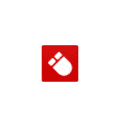
„WinMouse“
„Windows“
Parsisiųsti dabar